火狐浏览器不显示收藏栏 电脑Firefox火狐浏览器书签栏不显示怎么解决
更新时间:2025-03-27 17:11:02作者:jiang
近日有用户反馈称使用电脑上的Firefox火狐浏览器时发现收藏栏不显示的问题,导致无法方便地访问常用网页,针对这一情况,我们可以通过一些简单的方法来解决这个问题,让书签栏重新显示出来,提升浏览器的使用体验。接下来我们将介绍几种解决方法,帮助大家解决Firefox浏览器书签栏不显示的困扰。
操作方法:
1.在电脑桌面点击Firefox火狐浏览器将其打开。

2.首先将Firefox火狐浏览器打开,发现书签工具栏不见了。
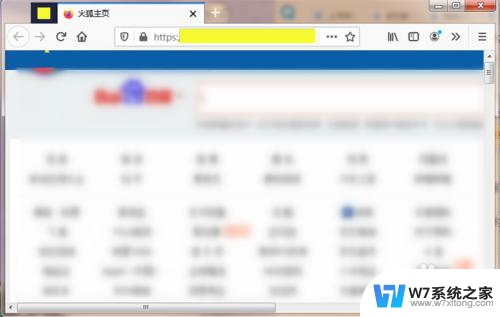
3.然后鼠标右键点击最上面的框。
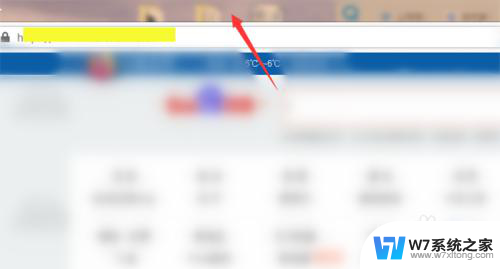
4.然后弹出来的选项卡,点击【书签工具栏】选项。
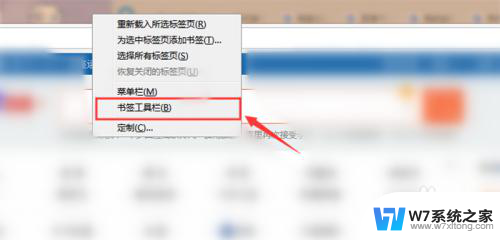
5.然后就可以看到书签工具栏显示出来了,可以点击进入到相关的网页。
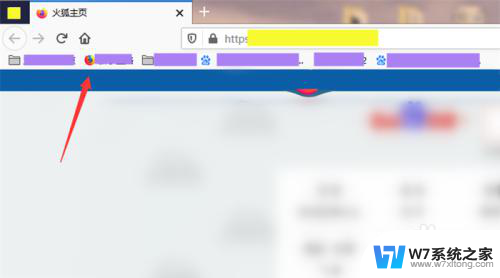
以上就是火狐浏览器不显示收藏栏的全部内容,还有不懂得用户就可以根据小编的方法来操作吧,希望能够帮助到大家。
火狐浏览器不显示收藏栏 电脑Firefox火狐浏览器书签栏不显示怎么解决相关教程
-
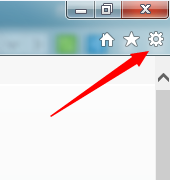 ie不显示图片怎么设置 IE浏览器不显示图片设置教程
ie不显示图片怎么设置 IE浏览器不显示图片设置教程2024-08-18
-
 电脑浏览器没网其他都正常 电脑浏览器上不了网怎么办
电脑浏览器没网其他都正常 电脑浏览器上不了网怎么办2024-04-13
-
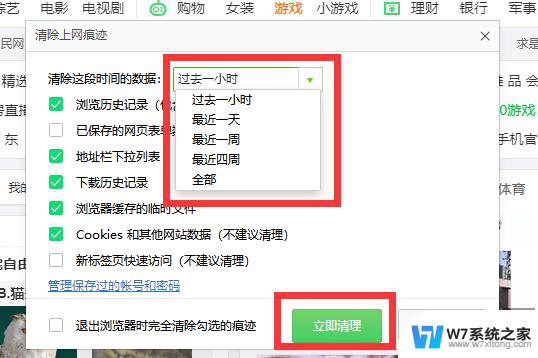 如何删除浏览器缓存 Firefox浏览器如何清除缓存
如何删除浏览器缓存 Firefox浏览器如何清除缓存2024-03-29
-
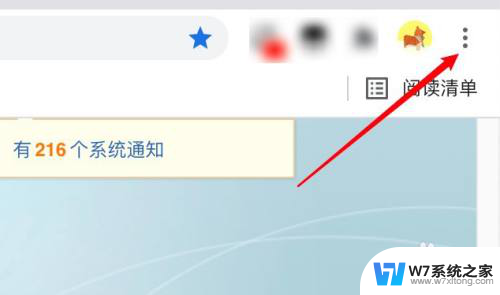 谷歌浏览器关闭提示怎么开 Chrome浏览器退出时怎么显示确认退出警告
谷歌浏览器关闭提示怎么开 Chrome浏览器退出时怎么显示确认退出警告2024-08-07
- 打开浏览器显示此网站的安全证书存在问题 网页显示安全证书问题怎么办
- 谷歌浏览器清除浏览器缓存 chrome浏览器如何清除缓存
- 怎样找到电脑自带的浏览器 如何查找电脑自带的ie浏览器
- 电脑怎么把默认浏览器换掉 电脑默认浏览器设置方法
- 怎么设置浏览器为默认浏览器 如何将浏览器设置为默认浏览器
- 为什么浏览器有的网页打不开 浏览器打不开个别网页的解决方法
- 苹果电脑触控板右键在哪 Macbook触摸板右键功能怎么开启
- 电脑键盘大小写字母转换是哪个键 如何在键盘上切换大小写字母
- 打印机任务一直显示正在删除 打印机显示正在删除怎么解决
- u盘在电脑上有提示音无法显示 U盘插入电脑有声音但无法访问
- 笔记本自带的触摸鼠标开关 笔记本电脑触摸板鼠标关闭方式
- 电脑进入手写笔模式怎么退出 word如何进入写作模式
电脑教程推荐
- 1 电脑网络打印机怎么连接 网络打印机连接教程
- 2 笔记本电脑怎么确定点击 Windows 10系统鼠标双击确定变单击确定的教程
- 3 mac查看硬盘使用情况 MacBook硬盘使用情况查看方法
- 4 查看笔记本电脑wifi密码 电脑上查看WiFi密码的方法步骤
- 5 电脑键盘调亮度 笔记本电脑键盘亮度调节键失灵怎么办
- 6 怎么快捷回到桌面 如何快速回到电脑桌面
- 7 惠普电脑哪个是开机键 惠普笔记本开机键在哪个位置
- 8 电脑卡游戏界面退不出去 游戏卡死怎么办无法回到桌面
- 9 word表格调整不了行高怎么办 如何解决Word文档中表格高度不能调整的困扰
- 10 excel文件密码怎么取消密码 Excel表格设置密码后如何取消